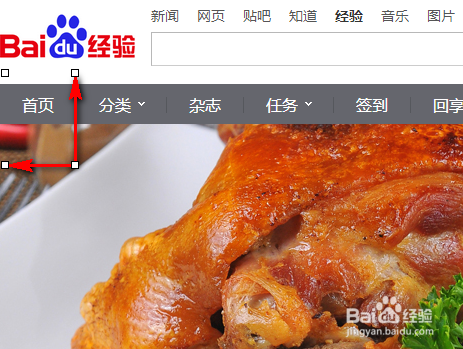截图时,怎样画出弯曲箭头或直角箭头或双向箭头
本文分享的内容是在截图时制作弯曲的箭头或直角或双向的箭头;下面,我们一起来看下操作步骤。

工具/原料
电脑,FastStone Capture截图
弯曲的箭头
1、电脑桌面启动截图软件。按下你设置好的快捷键,截图。
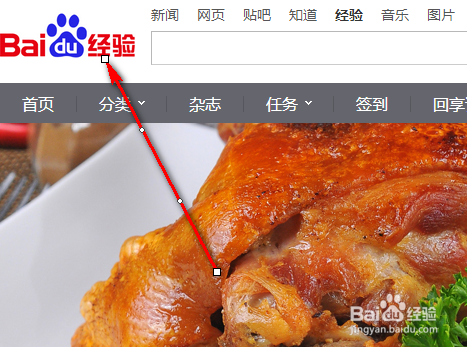
2、比如,上图中的图片,截图时,需要用到箭头,以指向某个事物或文字。但箭头遮挡了图片上的文字。这时,需要把箭头调弯些,以避开文字。可以看到,箭头上有4白色的小方点。
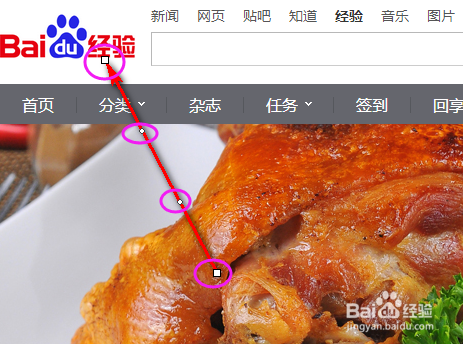
3、这是调节箭头的控制点。鼠标放在箭头中间的节点上,鼠标呈手状,然后点住不放手,拖动,可以把箭头任意的弯曲。
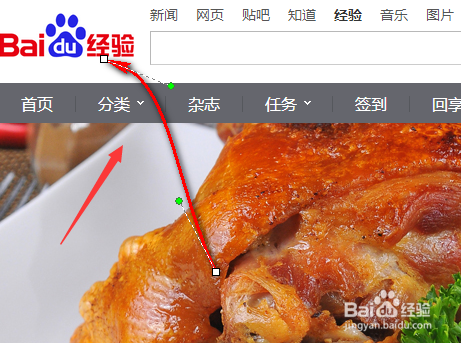
4、这时,箭头上也呈现了上下两个绿色的手柄,鼠标点住,可以再调节箭头。最后,弯曲的箭头的制作好了。朋友们可以自己制作弯曲的箭头,可以制作出各种弯曲的箭头。比如,S型的箭头。 (声明:本文首发:百度经验;本文禁止转载,违者必究!)
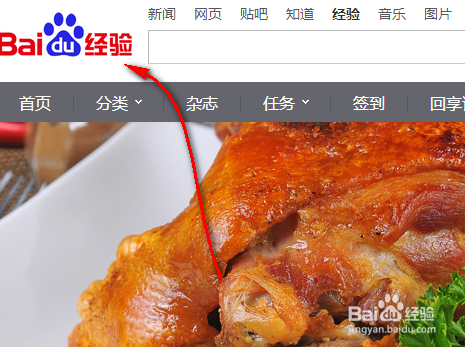
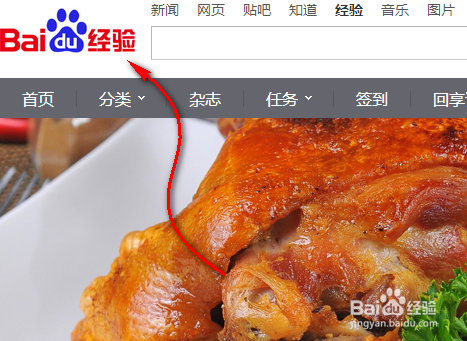
直角箭头
1、如果想要制作直角的箭头,可以这样操作。在截图界面的左侧工具栏中点:直角折线工具
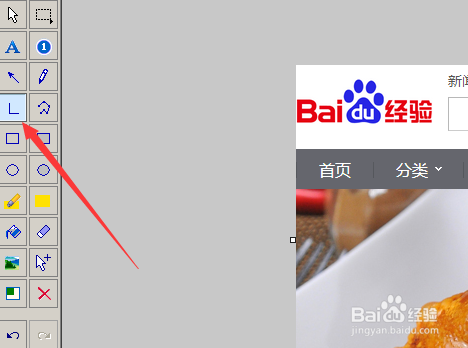
2、然后,在图上需要的位置点住,按自己实际需要,鼠标画出一个直角线,箭头指向目标位置。即使画曲了也没关系,当放开鼠标,直角箭头自动把线调成直的。
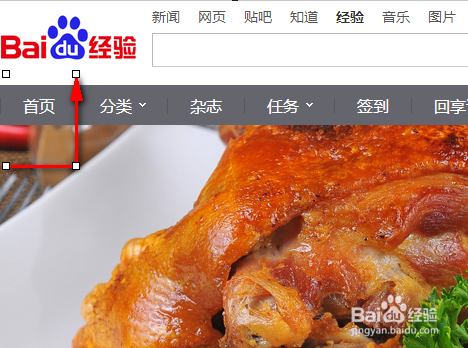
3、同样,在直角箭头上也有白色小方点。同样,可以用鼠标点住这些点,以调好箭头。确定好箭头后,鼠标在图片外围位置点下,以完成上面的操作,白色小方点会消失。 (声明:本文首发:百度经验;本文禁止转载,违者必究!)
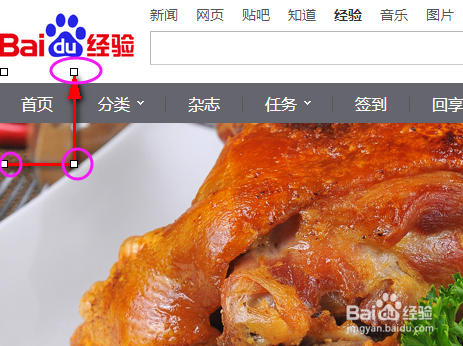
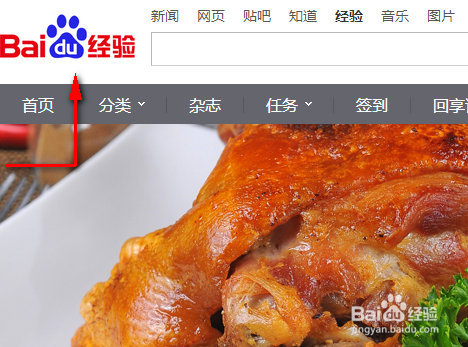
双向箭头
1、当然,无论是弯曲箭头直角箭头,其颜色以及大小是可以调节的;在操作界面底部有设置入口。
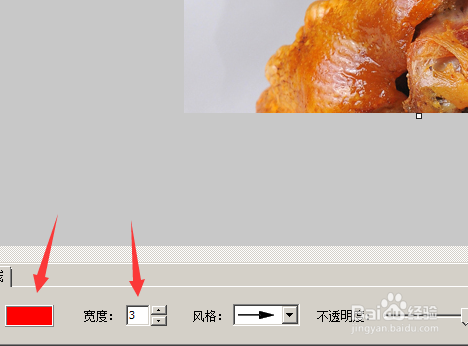
2、而在旁边这里的”风格“右侧的下拉按钮,点击。会弹出样式列表,在列表中选择双箭头的。 (声明:本文首发:百度经验;本文禁止转载,违者必究!)


3、这时,图片的箭头即变成了双箭头的了。